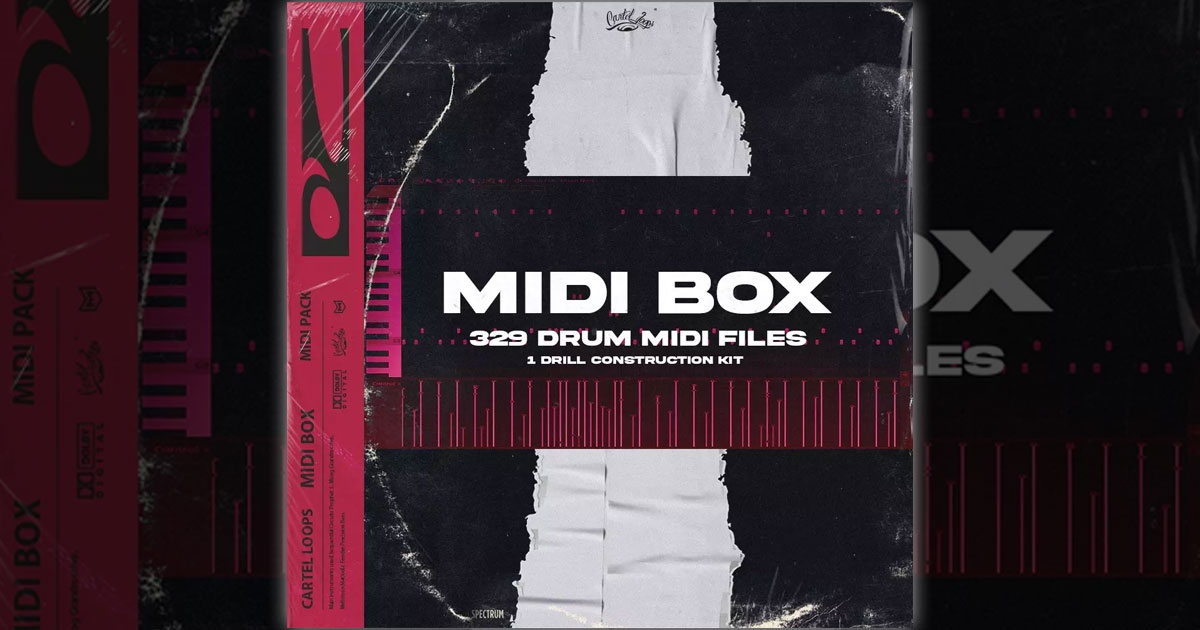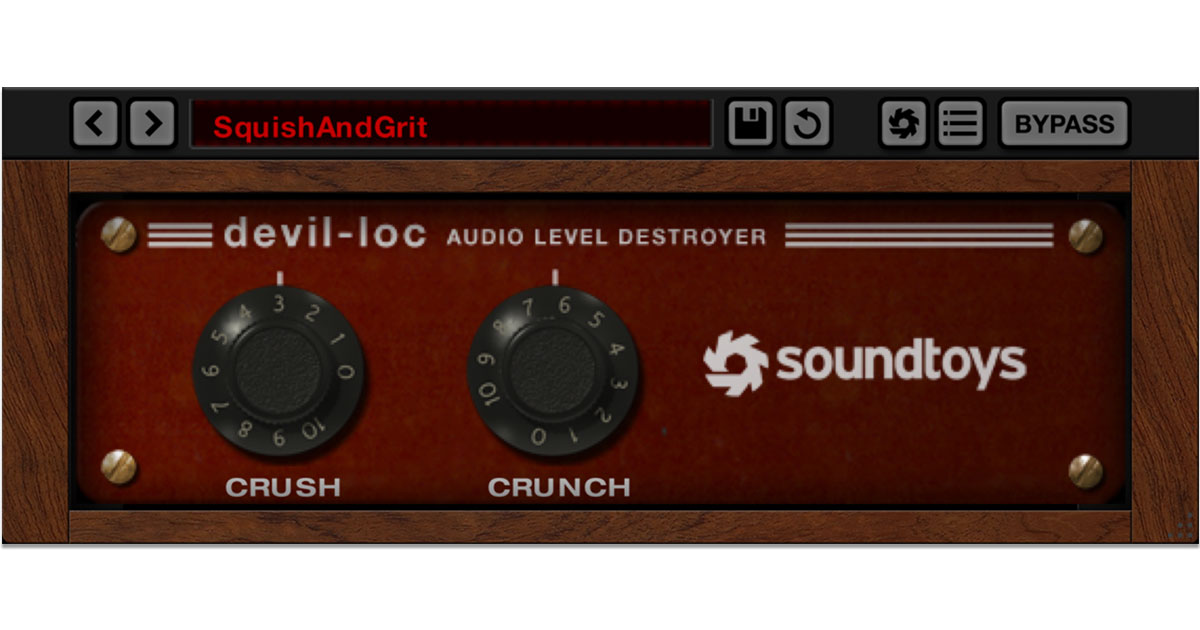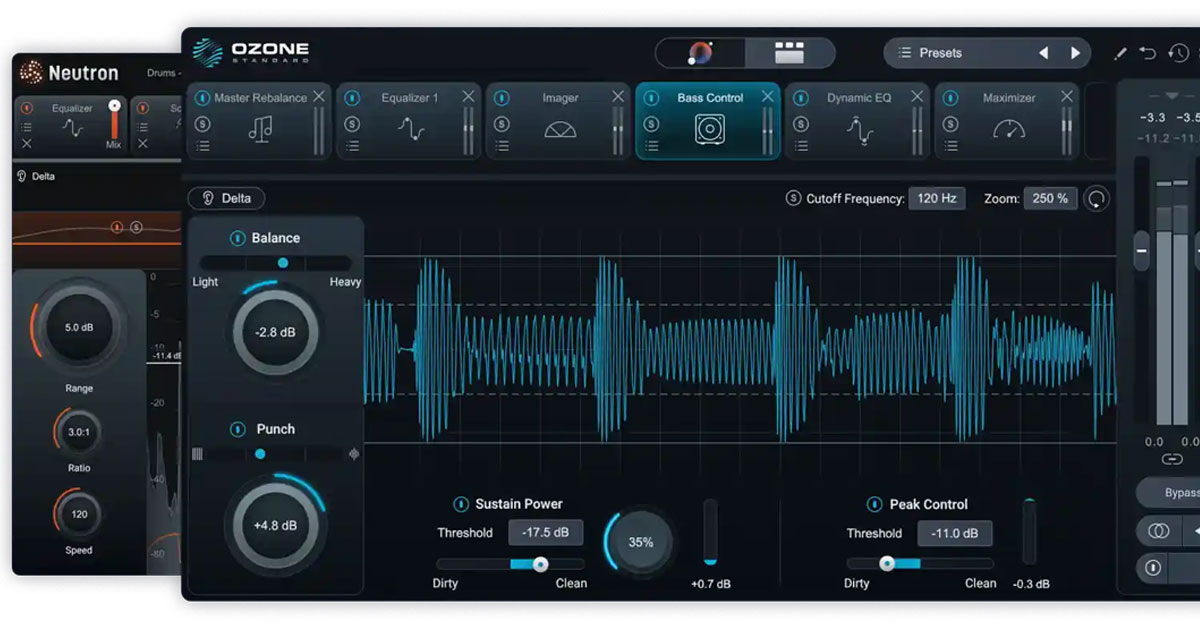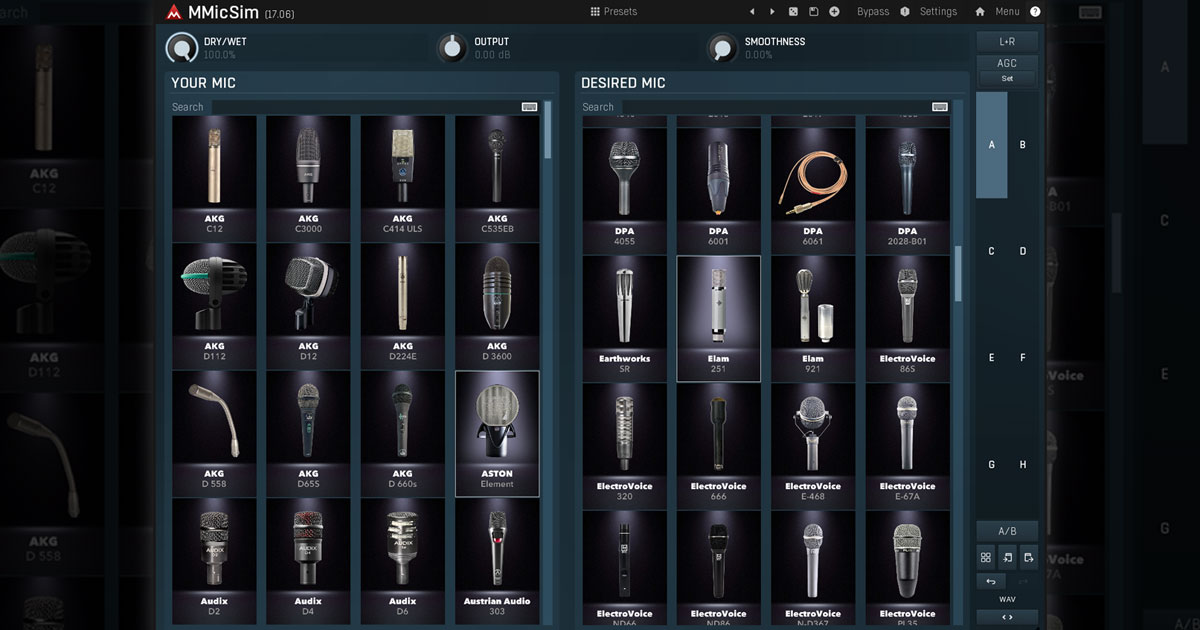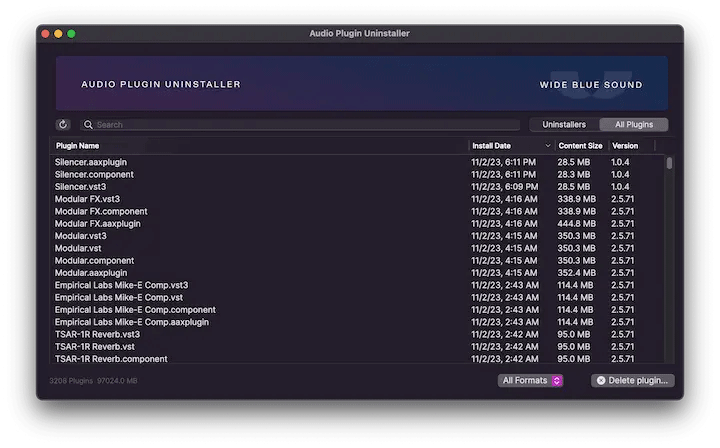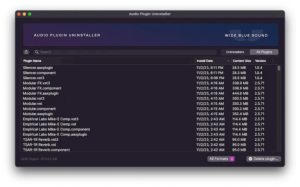「Audio Plugin Uninstaller」は、Macにインストールされたオーディオプラグを検出・リスト化し、使用していないプラグインを選んでアンインストールできるWIDE BLUE SOUND社のMac専用アプリです。
オーディオプラグインは開発するメーカーによってインストール場所が異なる上に、型式別に複数のフォルダへと格納されているので探すのが面倒です。
アンインストールするときにはいくつかのファイルを探して削除しなければならない。というようなプラグインも少なくありません。
ですが、「Audio Plugin Uninstaller」があればインストールされているオーディオプラグインをチェックして不要なプラグインを素早くアンインストールできます。
- 使っていないプラグインを整理&アンインストールしたい
- インストールの際に含まれていた複数の形式やパッケージをまとめてアンインストールしたい
- オーディオプラグインのアンインストールしやすい設計のアプリを探している
Audio Plugin Uninstallerの特徴

Audio Plugin UninstallerはMacにインストールされたオーディオプラグインを検出・リスト化して表示、不要なオーディオプラグインを素早くアンインストールできるMac専用アプリです。
- MacにインストールされたVST / VST3/ AU/ AAX/ CLAP/ RATS形式のオーディオプラグインを検出、リスト化して表示
- Uninstallers mode、All Plugin modeの2つのモードを搭載
- インストールされているプラグインのパッケージ内容(プリセットや環境設定、その他の隠しファイルなど)を表示してボタン一つでアンインストール可能
インストールしたプラグインをリスト化してくれるので使わなくなったプラグインをチェックしたり、新しいOSに移行した際に、古いサードパーティ製のプラグインなどを整理したいときにも便利です。
無料プラグインなどで動作が安定せずにセッションをダウンさせてしまうプラグインをアンインストールしたいときにも役立ちます。
2つのモード
Audio Plugin Uninstallerには2つのモードがあります。
Uninstallers mode
Uninstallers modeは他のプラグインで使用されているファイルをアンインストールしないようにしながら元のインストールレシートを読み取ってインストールされているプラグインをリスト化します。
通常時はこちらでアンインストール作業を行うのが良いでしょう。
All Plugin mode
All Plugin modeはインストールされているプラグインをすべて表示するモードです。
インストールレシートがない場合やプラグイン形式でのフィルタリングを行って使用していない形式を削除するときなどに使います。
Uninstallers modeで目的のプラグインが表示されていない場合にはこちらでチェックすると良いですね。
また、トラブルシューティングなどでプラグインを手動で隔離したい場合にはFinderでファイルを表示させることもできます。
Audio Plugin Uninstallerの使い方
ここではAudio Plugin Uninstallerの基本的な使い方について解説していきます。
Audio Plugin Uninstallerをインストール後、アプリを立ち上げるとオーディオプラグインの検出が始まり、下の画像ようなUIにインストールされているオーディオプラグインがリスト化されて表示されます。▼

画像の右上に表示されている「Uninstallers mode」と「All Plugin mode」のボタンをクリックすることでモードの切り替えができます。
画像ではUninstallers modeが選択されています。
UIは縦に広げることもできます▼
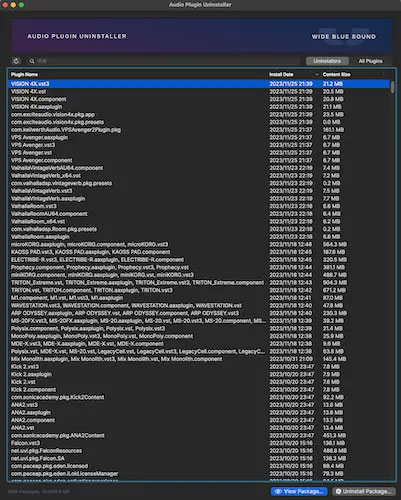
表示されているプラグインリストをクリックすると以下のように選択されます。▼
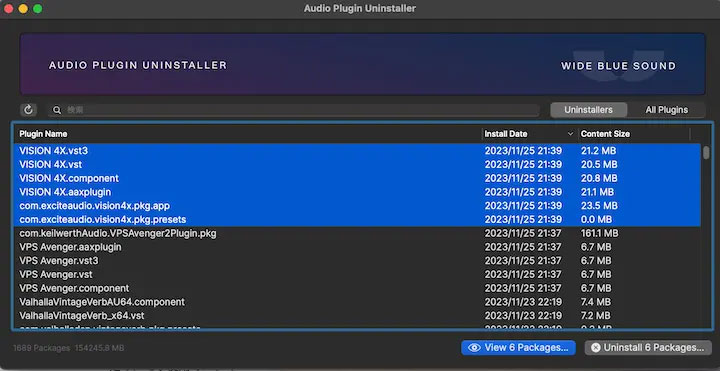
選択したプラグインに対してUI右下の「View Packages」というボタンでインストールパッケージをチェックすることができます。
今回はトライアルで使用していたOUTPUT社のArcadeをアンインストールしてみます。▼
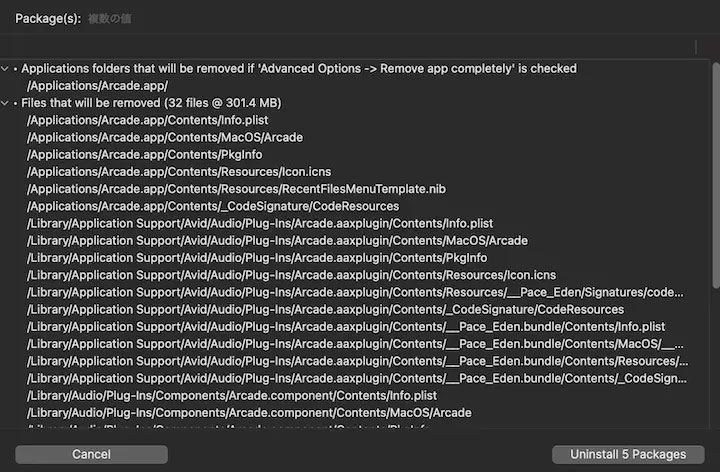
インストールパッケージをチェックした上でアンインストールを行って問題無い場合は、UI右下の「Uninstall Packages」ボタンをクリック。
クリックすると下の画像のように確認メッセージが表示されます。▼
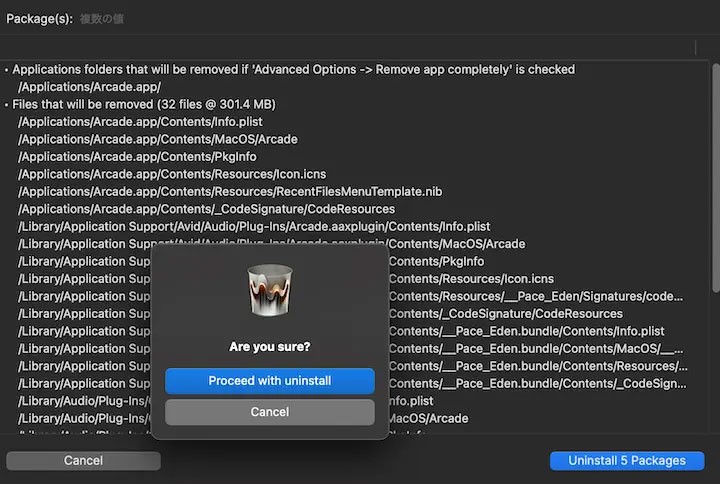
アンインストールが済むと作業完了の画面が表示されます。
削除されたオーディオプラグインが表示されているので、「OK」ボタンを押して完了です。▼
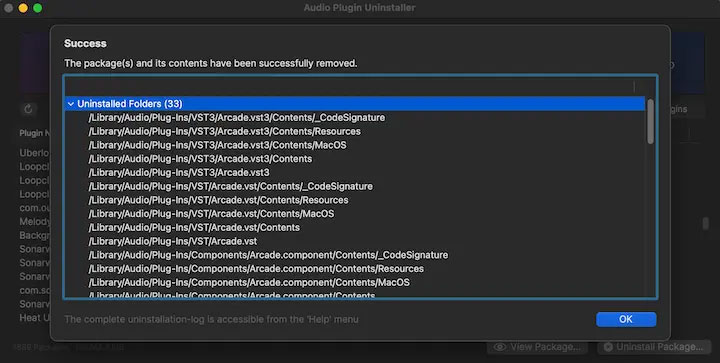
仕様・システム条件
Audio Plugin UninstallerはMac専用アプリです。
※システム条件は掲載当時の内容となります。最新の対応状況の情報については販売ページ、メーカーページでご確認ください。
ダウンロードページ
DTMの作業では非常に多くのプラグインをインストールする機会が多く、気付けばまったく使っていない…というプラグインも出てきます。
自分で完全なアンインストール作業が行える方は良いですが、アンインストールを行うのに不安があるという方にとっては「Audio Plugin Uninstaller」のような便利アプリを使うことで、不要なプラグインの整理がスムーズに進められます。
使っていないプラグインを随時リスト化してチェックできるので、トライアル版のプラグインや無料プラグインをお試し的にインストールしたものを整理したいときに便利です。
Mac使用者で、プラグインの整理をスムーズに行いたい方はチェックしてみてください。
●WIDE BLUE SOUND「Audio Plugin Uninstaller」
>> ダウンロードページはこちら
※移動したページのダウンロードリンクをクリックするとメールアドレスを入力するフォームが表示されるので、メールアドレスを入力して送信するとWIDE BLUE SOUNDからメールが届きます。
メール内に記載されているダウンロードリンクをクリックするとインストーラーがダウンロードできます。